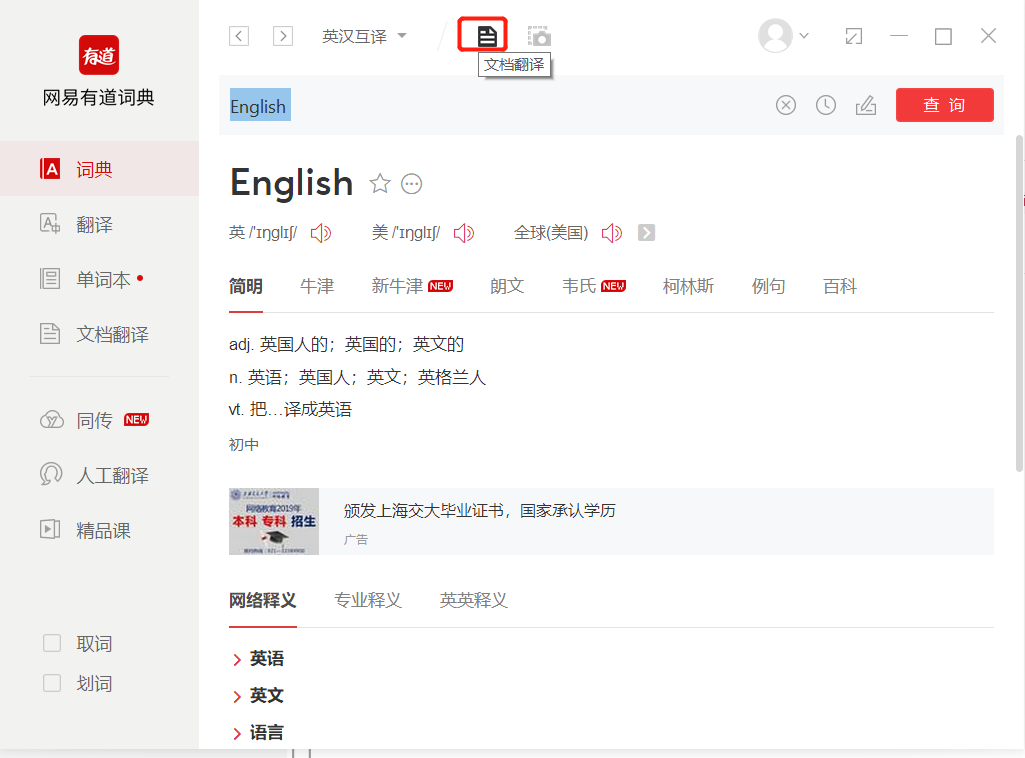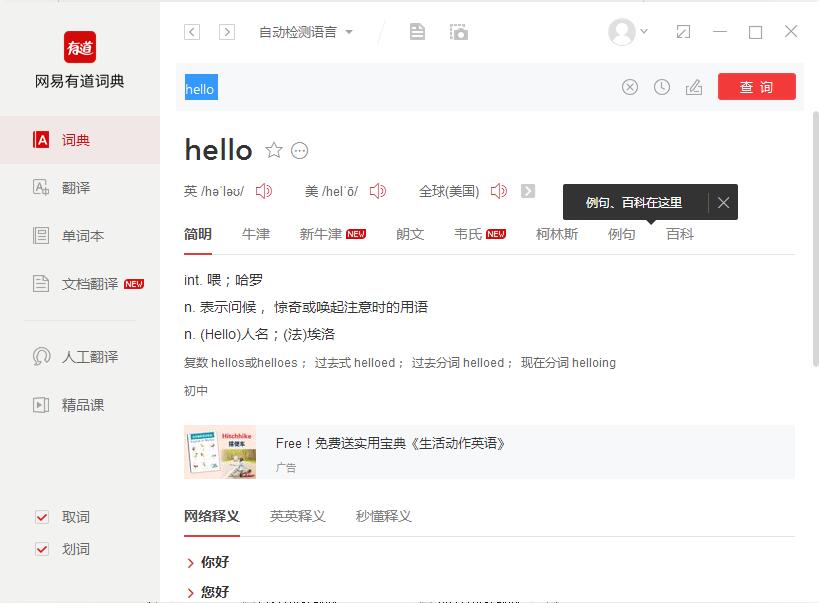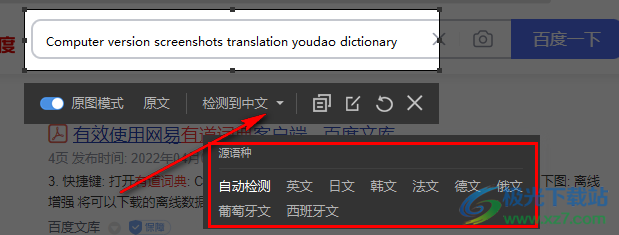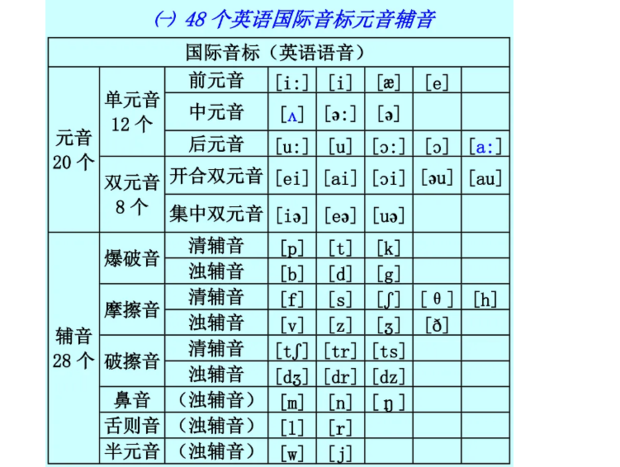想去除有道词典的翻译弹窗?您只需打开软件设置,找到“取词划词”选项,然后取消勾选“划词翻译”和“屏幕取词”功能即可完全关闭该功能。
文章目录
有道词典作为一款功能强大的翻译和语言学习工具,其便捷的屏幕取词和划词翻译功能深受许多用户喜爱。然而,在某些工作或学习场景下,这些自动弹出的窗口可能会干扰您的注意力。了解如何根据个人需求自定义或关闭这些功能,能让您的使用体验更加顺畅。接下来,我们将详细介绍几种“去除”有道词典翻译功能的方法,帮助您更好地掌控这款工具。
如何关闭有道词典的划词与取词功能?
对于大多数用户而言,“去除翻译”主要是指关闭屏幕上自动弹出的翻译窗口。这通常由“划词翻译”和“屏幕取词”两个功能实现。您可以轻松地在软件设置中将它们关闭。
步骤一:进入软件设置中心
首先,请确保您的有道词典程序正在运行。在电脑的任务栏或程序坞中找到有道词典的图标。右键点击图标,在弹出的菜单中选择“设置”选项。这将打开有道词典的设置中心窗口,您可以在此管理软件的各项功能。
步骤二:精准关闭“划词翻译”
在设置中心窗口,找到左侧菜单栏中的“取词划词”选项。点击进入后,您会看到右侧的详细配置。第一个关键选项就是“划词翻译”。该功能的作用是在您用鼠标选中一段文字时自动进行翻译。如果您不希望触发此功能,只需取消勾选“启用划词翻译”复选框即可。这样,在您阅读文档或浏览网页时,即使选中文字也不会再弹出翻译结果。
步骤三:灵活管理“屏幕取词”
在同一设置页面下,您会看到“屏幕取词”的相关选项。这个功能允许您将鼠标悬停在任意单词上时显示其释义。它非常适合快速查词,但在进行精确操作时可能会造成干扰。您可以根据需要进行调整:
- 完全关闭:直接取消勾选“启用屏幕取词”复选框,鼠标悬停将不再触发任何翻译。
- 智能开启:如果您只是想在需要时使用它,可以保留该功能启用,但同时勾选下方的“按住Ctrl键才取词”。这样,只有在您按住
Ctrl键并将鼠标指向单词时,才会触发取词功能,实现了便捷性与免干扰的完美平衡。
通过以上三个简单的步骤,您就可以完全控制桌面端的翻译弹窗,让有道词典在您需要时才出现。
想要一个更清爽的翻译体验?了解如何管理广告
有道词典的免费版本通过展示少量广告来维持其高质量的翻译服务和持续的技术研发。这些广告是我们为全球数亿用户提供免费、可靠翻译服务的基石。然而,我们同样理解部分用户对纯净、无干扰界面的追求。
为什么有道词典会有广告?
作为一家致力于语言AI技术研发的公司,有道 (YOWDAO) 在服务器维护、技术更新和内容版权方面有持续的投入。广告收入是支持我们免费模式运营的重要方式,它确保了每一位用户都能享受到基于神经网络的精准翻译服务。我们努力确保广告内容的相关性和非侵入性,以平衡用户体验和商业运营。
升级会员,享受纯净无广告特权
如果您希望获得一个完全没有广告的、更加沉浸式的翻译和学习环境,我们推荐您考虑升级为有道词典VIP会员。这不仅是去除广告的最佳方式,更能解锁一系列强大的高级功能。
| 功能对比 | 免费版用户 | VIP会员用户 |
|---|---|---|
| 广告显示 | 包含少量界面广告 | 完全纯净,无任何广告 |
| 文档翻译 | 有限额度 | 海量额度,支持更多格式 |
| 人工翻译 | 按需付费 | 享受专属折扣 |
| 权威词典 | 部分免费查阅 | 解锁《牛津高阶英汉双解词典》等20余本权威词典 |
成为VIP会员,意味着您不仅移除了所有广告,还投资了一个更专业、更高效的语言解决方案。您将获得更快的翻译速度、更丰富的学习资源和更强大的文档处理能力,这对于专业人士和语言学习者来说是极具价值的提升。
浏览器中的有道翻译插件如何管理?
许多用户也会在Chrome、Edge或Firefox等浏览器中安装有道词典的官方插件,以便在浏览网页时快速翻译。如果您暂时不需要它,可以选择禁用或移除。
针对Chrome/Edge等主流浏览器
管理浏览器插件的步骤大同小异。以Chrome为例:
- 点击浏览器右上角的三个点(菜单按钮)。
- 选择“扩展程序” > “管理扩展程序”。
- 在扩展程序列表中找到“有道词典”或“有道翻译”插件。
- 您会看到一个开关按钮,点击它即可禁用插件。被禁用的插件不会运行,但其设置会被保留,方便未来重新启用。
- 如果您确定不再需要它,可以点击“移除”按钮将其从浏览器中彻底删除。
何时应该禁用而非移除?
禁用是一个灵活的选项。如果您只是在进行某项特定任务(如在线考试、填写重要表单)时不希望被插件打扰,选择禁用是最好的。任务结束后,您可以随时回到管理页面重新启用它。而移除则更适合您已经完全不再使用该插件,并希望清理浏览器的情况。
如果需要,如何彻底卸载有道词典?
如果您决定不再使用有道词典桌面客户端,可以按照标准流程将其从您的电脑中卸载。这个过程非常直接,并且不会对您的系统造成影响。
通过Windows/Mac系统功能卸载
- 在Windows系统中:
- 打开“设置” > “应用” > “应用和功能”。
- 在应用列表中找到“有道词典”。
- 点击它,然后选择“卸载”按钮,并按照屏幕提示完成卸载过程。
- 在macOS系统中:
- 打开“访达”(Finder)。
- 进入“应用程序”文件夹。
- 找到“有道词典.app”,将其拖拽到“废纸篓”(Trash)中即可。
清理残留文件(可选)
标准的卸载流程通常已经足够干净。对于追求极致整洁的用户,在卸载后可能会有一些配置文件或缓存留在系统中。一般情况下,这些文件占用空间极小,不会影响电脑性能,因此不建议普通用户手动删除,以防误删系统文件。专业的卸载工具可以帮助完成这一步,但对于大多数人来说,通过系统功能卸载已完全足够。
关于关闭有道词典功能的常见问题解答
问:关闭划词和取词功能后,我还能用词典吗?
答:当然可以。关闭这些自动功能后,有道词典的主程序和主窗口功能完全不受影响。您仍然可以手动打开词典窗口,输入单词或句子进行查询和翻译,功能与之前完全一样。
问:手机版有道词典怎么关闭不需要的功能或广告?
答:手机版App的管理方式类似。您可以在App的“我的” > “设置”中找到相关选项,例如关闭“通知栏查词”或“复制查词”等快捷功能。对于广告,同样可以通过升级为VIP会员来获得纯净的使用体验。
问:为什么我关闭了划词功能,重启电脑后它又自动开启了?
答:这种情况非常罕见,通常是由于软件设置未能成功保存导致。请确保您在更改设置后正常关闭了设置窗口。如果问题持续存在,尝试以管理员身份运行有道词典,再次进行设置,或考虑更新到最新版本,因为新版本通常会修复这类已知问题。